Come cambiare il tuo tema WordPress
Pubblicato: 2022-10-21Se stai utilizzando la piattaforma WordPress per il tuo sito web, potresti essere alla ricerca di modi per cambiarne l'aspetto. Un modo per farlo è cambiare il tema. Ci sono due modi in cui puoi cambiare il tuo tema WordPress: tramite il pannello di amministrazione di WordPress o tramite FTP. Se vuoi cambiare il tuo tema WordPress attraverso il pannello di amministrazione, la prima cosa che devi fare è accedere. Una volta effettuato l'accesso, dovrai andare alla sezione "Aspetto", quindi fare clic su "Temi". Da lì, puoi sfogliare i temi disponibili e visualizzare in anteprima come apparirebbero sul tuo sito. Una volta trovato un tema che ti piace, puoi fare clic sul pulsante "Attiva" per renderlo attivo sul tuo sito. Se vuoi cambiare il tuo tema WordPress tramite FTP, la prima cosa che devi fare è connetterti al tuo server tramite FTP. Una volta connesso, dovrai accedere alla cartella "wp-content/themes". Da lì, puoi caricare un nuovo tema tramite FTP o eliminare i file del tema esistenti. Se elimini i file del tema esistenti, dovrai caricare i nuovi file del tema nella cartella "temi". Dopo aver caricato i nuovi file del tema, dovrai andare alla sezione "Aspetto" del pannello di amministrazione di WordPress e fare clic su "Temi". Da lì, puoi attivare il nuovo tema.
Un tema WordPress è un modello visivo per un sito web. Puoi anche aggiungere nuove funzionalità, ma il tuo sito avrà quasi sicuramente bisogno di un tema. Ci sono buone probabilità che rimarrai fedele al tema che hai scelto per molto tempo perché non è qualcosa che puoi cambiare rapidamente. Come puoi cambiare il tema di WordPress? Esamineremo ogni passaggio con te. Assicurati di eseguire il backup del tuo sito Web prima di iniziare. Se è necessario ripristinare qualcosa, è necessario prima pulire il punto di ripristino.
Procedi al passaggio successivo facendo clic sul pulsante Aggiungi nuovo. Il White Screen of Death (WSoD) è uno degli errori più comuni di WordPress. La ragione di ciò è che quando guardi uno schermo, ne vedrai uno vuoto. Fortunatamente, la soluzione è semplice, nonostante richieda molto tempo. Dopo aver modificato i temi, potrebbe verificarsi l'errore 404 se lo si verifica dopo aver fatto clic su Salva modifiche.
Come posso cambiare il tema del mio sito WordPress?
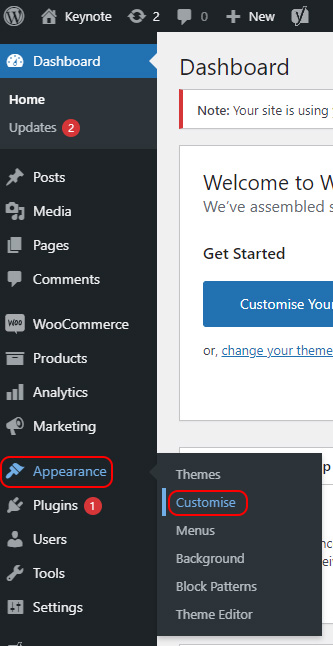
Per cambiare il tema del tuo sito WordPress, dovrai accedere alla tua dashboard di WordPress . Una volta effettuato l'accesso, vai su Aspetto > Temi. In questa pagina vedrai il tema corrente che è attivo sul tuo sito, così come tutti gli altri temi che hai installato. Per modificare il tema, fai semplicemente clic sul collegamento "Attiva" sotto il tema che desideri utilizzare.
Ecco come cambiare il tuo tema WordPress senza romperlo. Segui questi passaggi per assicurarti che il tuo tema WordPress sia configurato correttamente e sicuro da modificare. Poiché il tema è più complesso, cambiarlo sarà più difficile per te. Poiché ogni sito Web ha la propria serie di requisiti, è meglio selezionare il tema appropriato . La modifica di un tema WordPress è un processo estremamente complesso, quindi dovresti essere completamente preparato per eventuali modifiche. Puoi apportare modifiche al tuo sito Web senza timore se utilizzi una copia di staging. Un ambiente di staging ti consente di condurre tutti i tuoi test e apportare modifiche significative prima che il pubblico in generale lo veda.
Il primo passo è scaricare e installare un nuovo tema WordPress. Il secondo passaggio consiste nell'esaminare il tuo sito Web e identificare eventuali difetti o problemi evidenti. Dopo aver scelto il tuo nuovo tema, dovrai personalizzarlo finché non sarà esattamente come lo desideri. Se disponi di un sito di staging, dovrai pubblicarlo in tempo reale per mantenerlo in esecuzione. Dovrai sostituire il tuo sito web live esistente con la nuova e migliorata copia di staging. Se hai pubblicato nuovi contenuti sul tuo sito web live mentre modifichi il tema nella sua copia di staging, quel contenuto verrà sovrascritto. Se stai testando un nuovo tema sulla tua installazione locale di WordPress, potrebbe volerci un po' più di tempo. Per caricare il tuo sito web sul tuo server, devi eseguire un backup manuale. Se vuoi che il tuo sito web passi senza intoppi, assicurati di fare un altro passaggio delle sue pagine e dei suoi contenuti più importanti.
Quando configuri per la prima volta il tuo sito WordPress, avrai la possibilità di utilizzare una serie di temi integrati. Seleziona Tema dal menu Opzioni di visualizzazione nella dashboard di WordPress. Per utilizzare questo dispositivo, seleziona il tema. Uno sfondo scuro con un testo bianco. Se vuoi cambiare il colore del tuo testo, vai alla scheda Aspetto nella dashboard di WordPress e seleziona Testo. Sotto Colore, puoi cambiare il colore del testo. Aprendo la scheda Sfondo nella dashboard di WordPress e selezionandola, puoi cambiare il colore del tuo sfondo. In Colore, seleziona il colore che desideri utilizzare per lo sfondo. Se vuoi cambiare il carattere per il tuo testo, vai alla scheda Aspetto nella dashboard di WordPress e seleziona Testo. Nella sezione dei caratteri, scegli un carattere per il tuo testo.

Posso cambiare il tema del mio sito Web WordPress senza perdere contenuto?
Sebbene sia semplice modificare un tema WordPress senza perdere alcun contenuto, rimuoverlo e sostituirlo non è un compito da poco. Prima di modificare un tema WordPress, devi prima completare l'elenco di controllo riportato di seguito. Poiché è meno probabile che tu perda contenuti o interrompa il sito, tutto dovrebbe andare liscio.
Cambiare tema influisce sulla SEO?
La presenza di determinati temi può influenzare la stabilità, la velocità, i contenuti, i metadati e l'indicizzazione del tuo sito web al fine di ottimizzarlo. Cambiare i temi è, tuttavia, una decisione saggia quando si tratta di classifiche SEO. Tutti i fattori possono essere influenzati positivamente o negativamente cambiando il tema di un sito web.
Posso cambiare i temi di WordPress senza perdere contenuto?
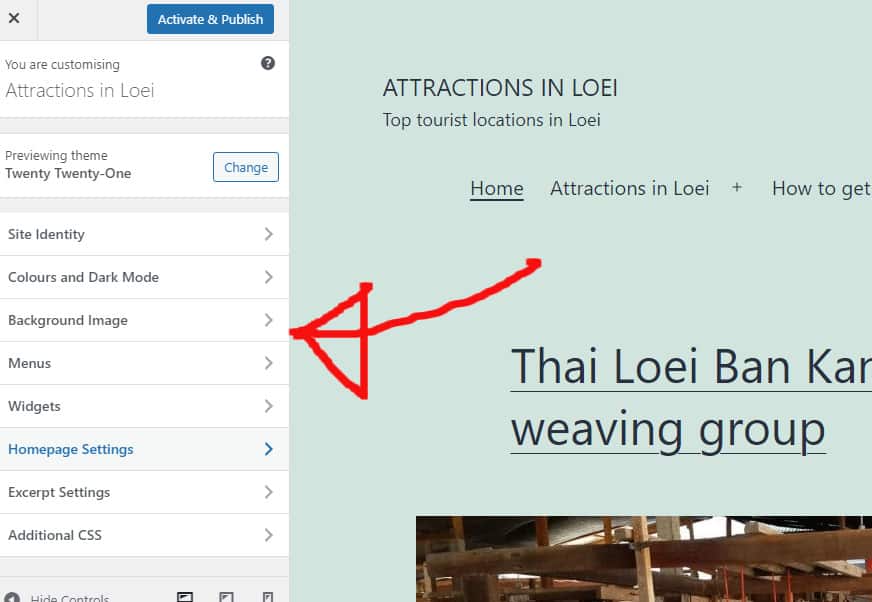
È sicuro cambiare i temi di WordPress per tutti i tuoi contenuti, inclusi media, pagine, post e commenti, tutto il tempo. Di conseguenza, non perderai alcuna informazione e non dovrai spostare il contenuto nella tua dashboard perché rimarrà intatto.
Un tema WordPress, oltre a rappresentare il tuo marchio, determina l'aspetto e il funzionamento del tuo sito web. Un tema WordPress viene aggiornato frequentemente per riflettere nuove funzionalità o per dare a un sito un aspetto nuovo. Non è difficile personalizzare il tuo tema senza perdere alcun contenuto, ma farlo è un'impresa importante. Prima di modificare il tema WordPress, assicurati che il tuo sito Web si carichi rapidamente. Dovresti guardare le tue pagine interne e la tua home page per vedere se il sito funziona correttamente. Se desideri includere frammenti di codice nel tuo sito Web, dovrai creare un plug-in specifico per esso. Fai un backup di tutto il contenuto del tuo sito web prima di spostarlo.
Se il tuo sito non ha bisogno di staging, è sempre una buona idea trasformarlo in un sito di manutenzione. Il miglior generatore di pagine di destinazione e generatore di temi per WordPress è SeedProd. Questa funzione consente agli utenti di WordPress di creare layout personalizzati in modo rapido e semplice senza alcuna conoscenza preliminare del design. La maggior parte dei temi gratuiti non fornisce tutte le funzionalità di cui avresti bisogno, quindi sono appropriati per piccoli siti Web personali. Con SeedProd, puoi creare rapidamente e facilmente app per la creazione di WordPress. Utilizzando questo servizio, puoi creare un tema WordPress completamente funzionale senza dover scrivere alcun codice o assumere sviluppatori. SeedProd si integra con Google Analytics, Zapier e altri popolari plugin di WordPress come WPForms, MonsterInsights e All in One SEO.
Astra ti consente di trasformare il tuo sito Web in un negozio al dettaglio integrandosi con il plug-in WooCommerce. Il Genesis Theme Framework di StudioPress è uno dei temi WordPress più popolari. OceanWP, un tema WordPress, è progettato per essere sia reattivo che dinamico. Nell'app sono disponibili diversi modelli progettati specificamente per diverse aziende. Una nuova funzionalità consente a molti host web di copiare una versione del tuo sito web in un ambiente di staging. È possibile eseguire una serie di test prima di pubblicare le modifiche in questo modo. Seguendo questi passaggi, puoi pubblicare il tuo nuovo tema in un ambiente di gestione temporanea.
Se acquisti un piano avanzato, non potrai utilizzare i siti di staging. Il protocollo di trasferimento file (FTP) è un'opzione praticabile per gli uploader di WordPress. In alternativa, possono configurare i temi WordPress tramite la quora del loro provider di hosting WordPress. Sarà necessaria la documentazione del tuo host, perché potrebbe avere interfacce diverse. Ecco alcuni passaggi per convertire il tuo WordPress in Bluehost Cpanel. Non appena abiliti la modalità di manutenzione da attiva a inattiva nei plug-in SeedProd, sarai in grado di vedere la panoramica della tua pagina di destinazione. Puoi utilizzare MonsterInsights per aggiungere codici di monitoraggio di Google Analytics.
Ora puoi utilizzare lo strumento di test della velocità di WordPress per confrontare le prestazioni della pagina con quella precedente. Non perderai alcun contenuto del sito web se sostituisci il tuo tema WordPress. Puoi cambiare l'aspetto e la funzione del tuo sito web solo con un nuovo tema. È una buona idea sbarazzarsi di tutti i temi WordPress inutilizzati che non sono attualmente in uso. Se hai bisogno di aggiornare i tuoi plugin e temi senza spendere troppo, dovresti esaminare i migliori plugin gratuiti per WordPress.
